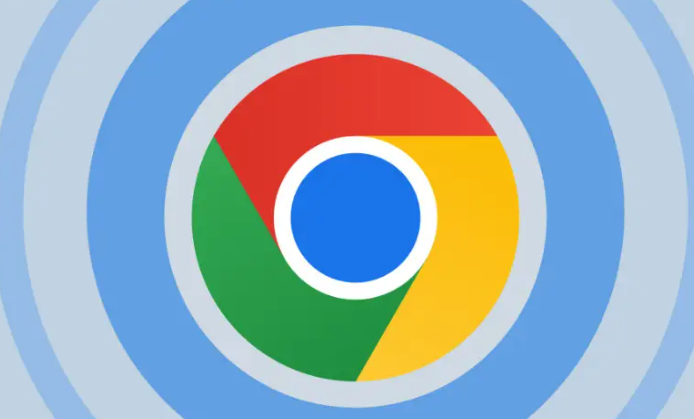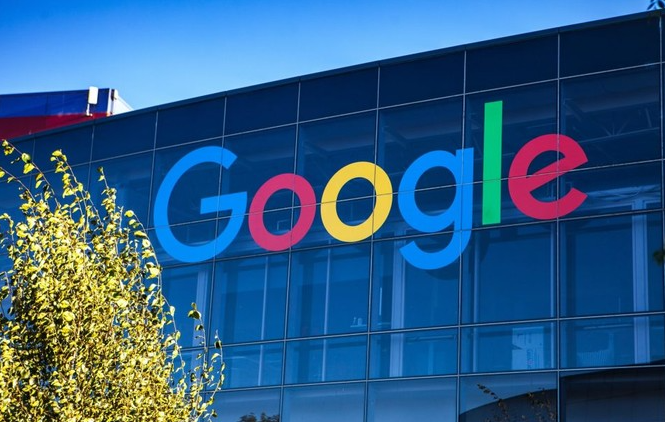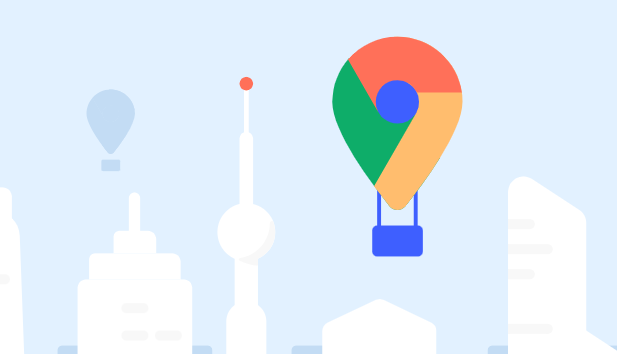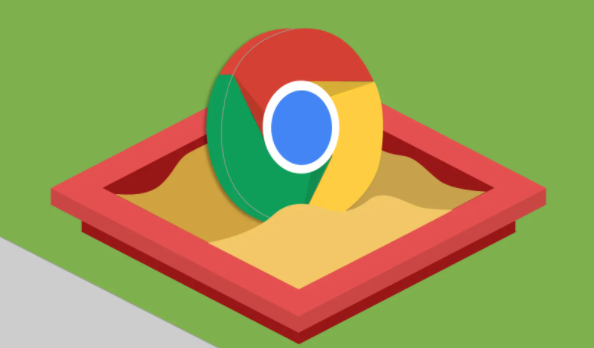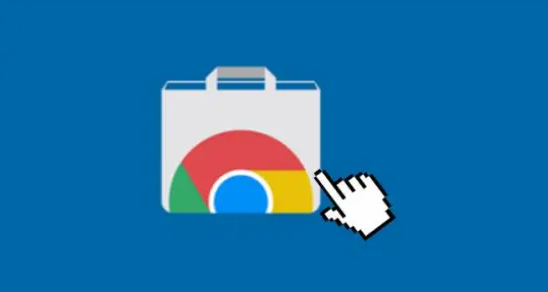详情介绍
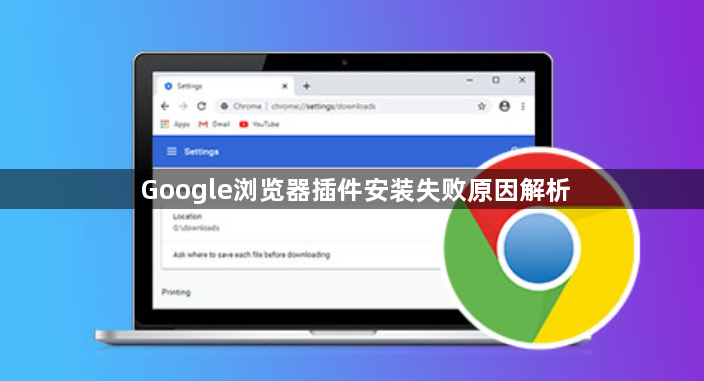
1. 网络问题:网络不稳定或中断可能导致插件下载安装失败,可尝试切换网络,比如从Wi-Fi切换到移动数据,或者重启路由器等设备,以排除网络问题对安装的影响。国内用户可能因网络限制无法直接访问Chrome网上应用店,从而导致插件安装失败,此时需使用代理或其他网络工具解决。
2. 浏览器设置问题:未开启“开发者模式”时,本地安装插件可能失败,需在chrome://extensions/页面右上角启用该模式,再拖拽插件文件安装。浏览器的安全设置可能阻止了插件的安装,例如,若设置了严格的下载限制或插件安装限制,也会影响安装过程。
3. 插件来源与兼容性问题:非官方渠道下载的插件可能因签名异常或与当前Chrome版本不兼容导致安装失败,建议从Chrome网上应用店下载正版插件,并检查插件的兼容性信息。某些插件可能仅适用于特定版本的谷歌浏览器,若浏览器版本过高或过低,插件可能无法正常安装,需查看插件的适用版本要求,并确保浏览器版本与之匹配。
4. 设备存储空间不足:磁盘空间不足可能阻碍插件安装,需清理设备存储空间,确保有足够的空间安装插件。
5. 安全软件拦截:防火墙或杀毒软件可能误判插件为威胁并拦截安装,可尝试暂时关闭安全软件,但需注意防范风险,安装完成后及时重启保护。
6. 缓存问题:浏览器缓存中可能存在旧的、错误的插件信息,导致新插件无法正常安装,此时可尝试清除浏览器缓存,以提供插件安装的空间。按Ctrl+Shift+Del打开清除对话框,选择“全部时间”并勾选“缓存图像和文件”,点击“清除数据”。
7. 插件文件损坏:下载过程中可能出现中断、错误等情况,使插件文件不完整或损坏,从而无法安装,可重新下载安装包,确保文件完整无误。
8. 权限不足:当安装插件失败时,Chrome浏览器通常会给出错误提示信息,仔细阅读这些提示内容,可能会发现是权限不足导致安装失败,可根据提示调整相关权限。在Windows系统中,右键点击浏览器图标,选择“以管理员身份运行”浏览器,然后再次尝试安装插件。在Mac系统中,可能需要输入管理员密码来授权安装。